xp系统删除文件失败怎么办|xp没有权限删除文件怎么办
我们在使用XP系统的过程中,文件会越来越多,有些是有用的,而有些文件却已经不需要了,这样不仅看着乱,还占用了内存,所以我们都会将不需要的文件直接删除掉。通常情况下我们右键删除或按下DEL键就可以将文件删除了。然而最近有位用户按下DEL键后,系统提示:“您需要权限来执行此操作”,这该怎么办呢?下面小编给大家分享下xp系统删除文件失败怎么办。
XP系统删除文件时提示“您需要权限来执行此操作”的解决办法:
1、单击“开始”菜单的“运行”命令;
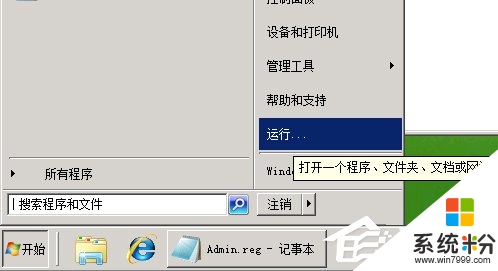
2、在打开的“运行”对话框中输入“notepad”,再单击“确定”按钮;
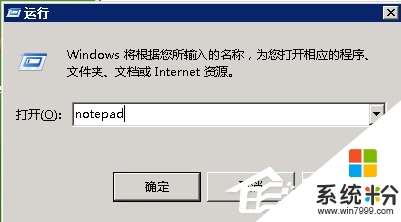
3、打开记事本,再将以下内容复制到记事本中:
Windows Registry Editor Version 5.00
[HKEY_CLASSES_ROOT\*\shell\runas]
@=“取得管理员所有权”
“NoWorkingDirectory”=“”
[HKEY_CLASSES_ROOT\*\shell\runas\command]
@=“cmd.exe /c takeown /f \”%1\“ && icacls \”%1\“ /grant administrators:F”
“IsolatedCommand”=“cmd.exe /c takeown /f \”%1\“ && icacls \”%1\“ /grant
administrators:F”
[HKEY_CLASSES_ROOT\exefile\shell\runas2]
@=“取得管理员所有权”
“NoWorkingDirectory”=“”
[HKEY_CLASSES_ROOT\exefile\shell\runas2\command]
@=“cmd.exe /c takeown /f \”%1\“ && icacls \”%1\“ /grant administrators:F”
“IsolatedCommand”=“cmd.exe /c takeown /f \”%1\“ && icacls \”%1\“ /grant
administrators:F”
[HKEY_CLASSES_ROOT\Directory\shell\runas]
@=“取得管理员所有权”
“NoWorkingDirectory”=“”
[HKEY_CLASSES_ROOT\Directory\shell\runas\command]
@=“cmd.exe /c takeown /f \”%1\“ /r /d y && icacls \”%1\“ /grant administrators:F
/t”
“IsolatedCommand”=“cmd.exe /c takeown /f \”%1\“ /r /d y && icacls \”%1\“ /grant
administrators:F /t”
4、单击记事本中的“文件”菜单,选择“另存为”命令;

5、在弹出的对话框中另存为后缀为“.reg”的注册表文件。注意“保存类型”选择为“所有文件”;
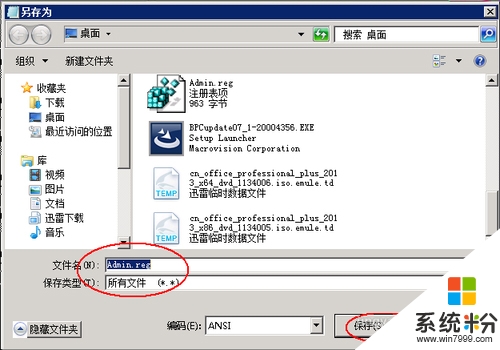
6、然后找到我们保存的.reg文件,双击之后,在弹出的UAC对话框中选择“是”继续;
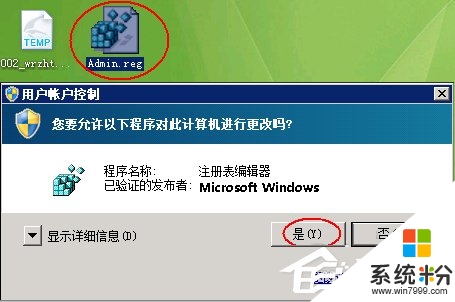
7、完成后我们可以看到弹出成功的对话框,单击“确定”按钮即可;

8、我们再右击这个要删除的文件或文件夹,你会发现多了个“取得管理员所有权”命令,并选择这个命令;
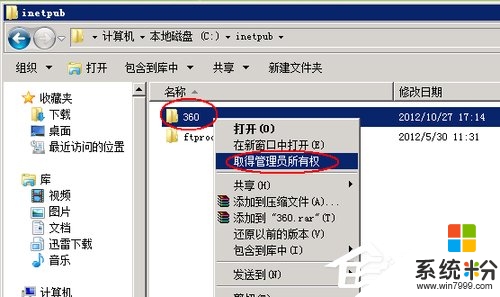
9、然后我们就可以直接删除文件了:
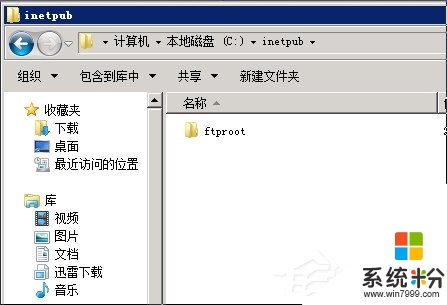
关于【xp系统删除文件失败怎么办】还有疑问的话,可以参考上述的教程来设置。其他的电脑系统下载后使用的疑问,欢迎上系统粉官网查看解决的方法。